1、在PPT幻灯片中制作大理石纹理效果字体,首先选中文本框。
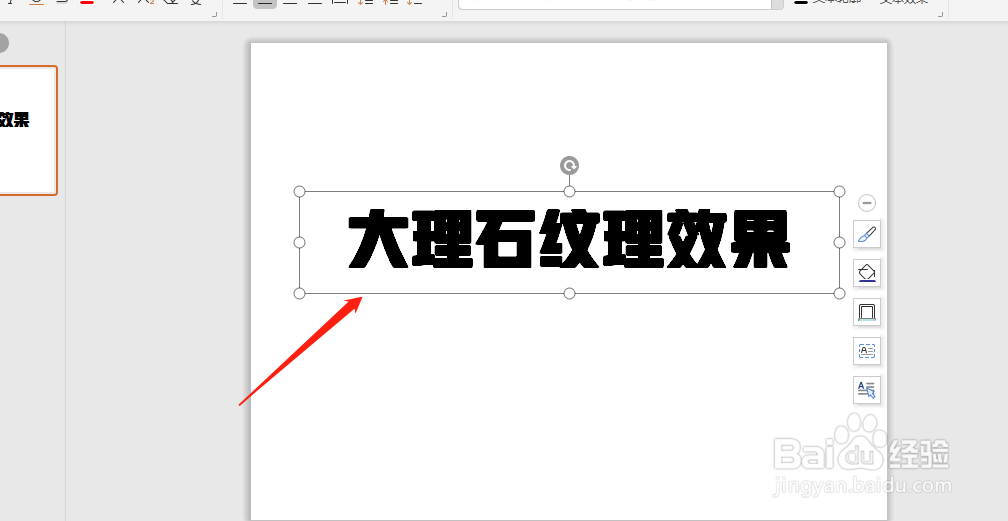
2、在PPT幻灯片中制作大理石纹理效果字体,点击对象属性。

3、在PPT幻灯片中制作大理石纹理效果字体,点击文本选项。

4、在PPT幻灯片中制作大理石纹理效果字体,点击图片或纹理填充。

5、在PPT幻灯片中制作大理石纹理效果字体,点击本地文件。

6、在PPT幻灯片中制作大理石纹理效果字体,选择大理石图片。
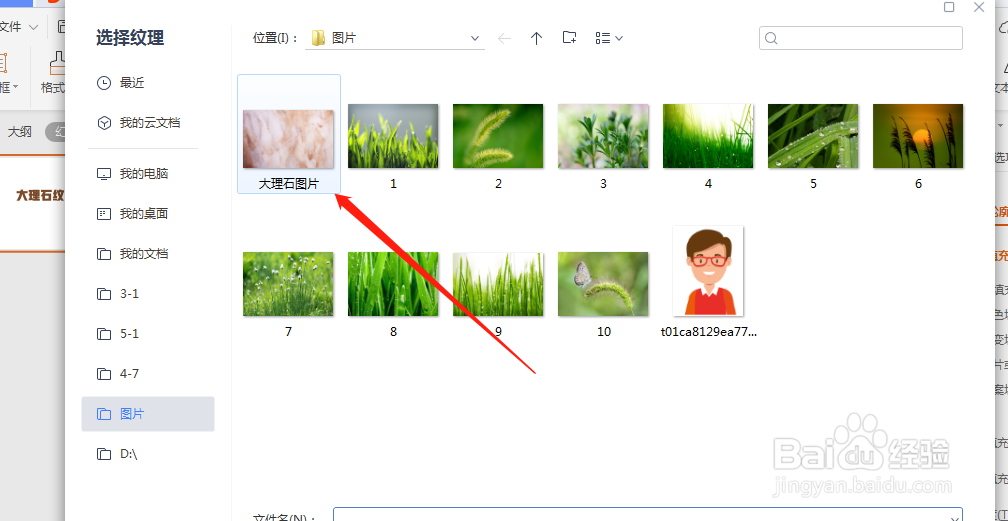
7、最终的大理石纹理效果字体,如图所示。

时间:2024-10-13 04:05:44
1、在PPT幻灯片中制作大理石纹理效果字体,首先选中文本框。
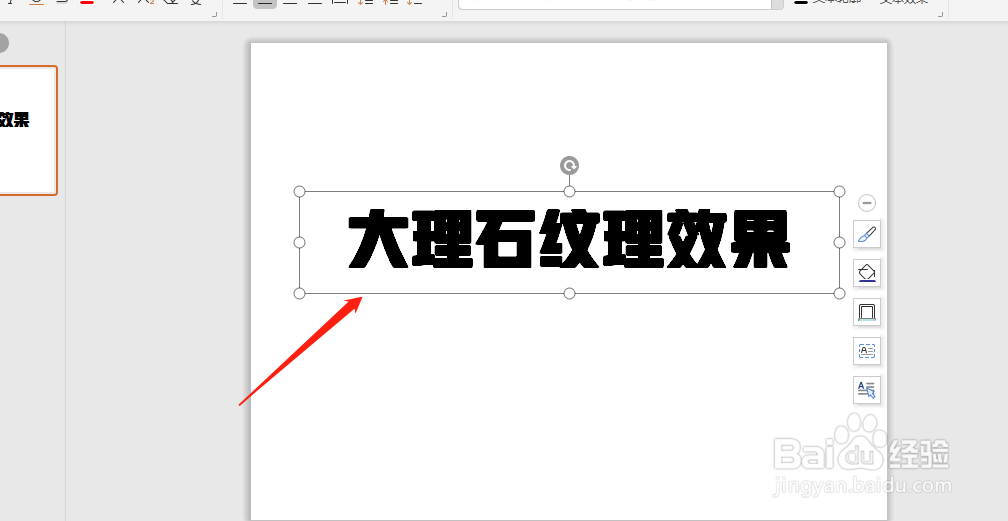
2、在PPT幻灯片中制作大理石纹理效果字体,点击对象属性。

3、在PPT幻灯片中制作大理石纹理效果字体,点击文本选项。

4、在PPT幻灯片中制作大理石纹理效果字体,点击图片或纹理填充。

5、在PPT幻灯片中制作大理石纹理效果字体,点击本地文件。

6、在PPT幻灯片中制作大理石纹理效果字体,选择大理石图片。
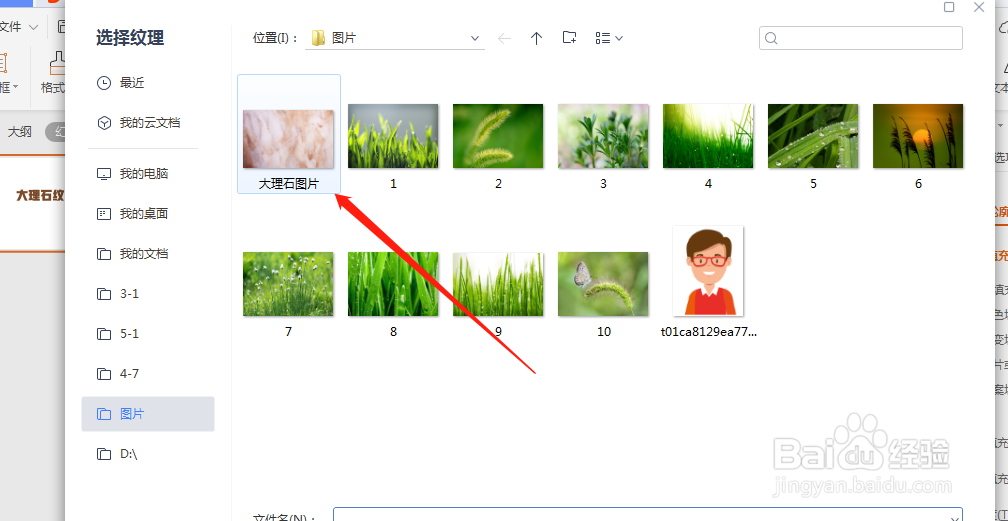
7、最终的大理石纹理效果字体,如图所示。

